Шта треба да урадим ако Гоогле Цхроме не почне?
Гоогле Цхроме - популарни веб прегледач, који је заслужено добио наслов најкоришћенијег веб претраживача на свету. Нажалост, не можете увијек користити прегледач - корисници могу покренути проблем покретања Гоогле Цхроме-а.
Разлог зашто Гоогле Цхроме не ради може бити довољан. Данас ћемо покушати да размотримо главне разлоге због којих Гоогле Цхроме није покренут, а примјењујући на њих савјете за рјешавање проблема.
Садржај
Зашто се Гоогле Цхроме не отвори на рачунару?
Узрок 1: Антивирусно блокирање претраживача
Нове измене које су направили програмери у Гоогле Цхроме-у, могу бити у супротности са сигурношћу антивируса, тако да преко ноћи претраживач може да блокира сам антивирус.
Да бисте елиминисали или ријешили овај проблем, отворите свој антивирус и провјерите да ли блокира било који процес или апликацију. Ако видите име вашег претраживача, морате га додати на листу изузетака.
Узрок 2: грешка система
Систем би могао озбиљно пропасти, што је довело до чињенице да се Гоогле Цхроме не отвара. Овдје ћемо учинити врло једноставно: за почетак, претраживач мора бити потпуно уклоњен са рачунара, а затим поново преузети са званичног сајта за развој.
Имајте на уму да на локацији за преузимање Гоогле Цхроме-а систем можда неће правилно открити дубину битова, зато обавезно преузмите верзију Гоогле Цхроме-а потпуно исту ону на рачунару.
Ако не знате који капацитет рачунара има, онда је врло лако одредити. Да бисте то урадили, отворите "Контролна табла" , подесите режим приказа "Мали Икони" , а затим отворите одељак "Систем" .
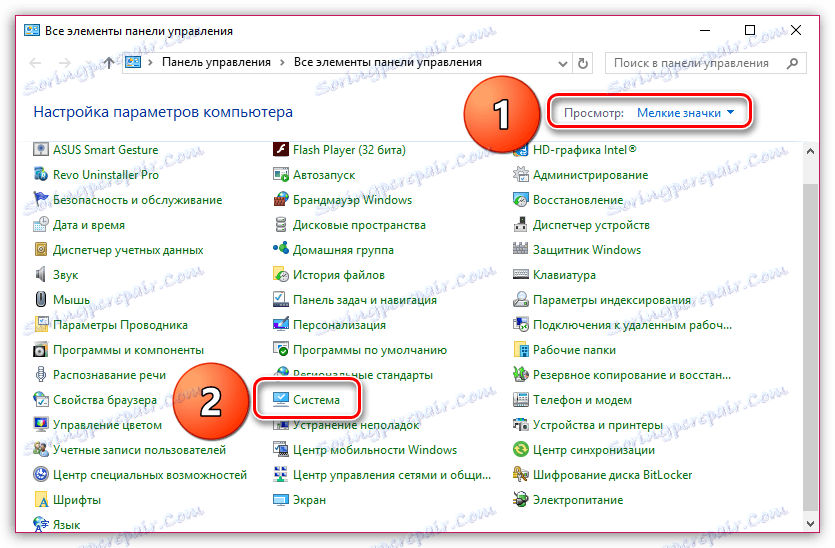
У отвореном прозору о елементу "Тип система" бит ће битна дубина: 32 или 64. Ако не видите дубину бита, онда, вероватно, имате 32 бита.
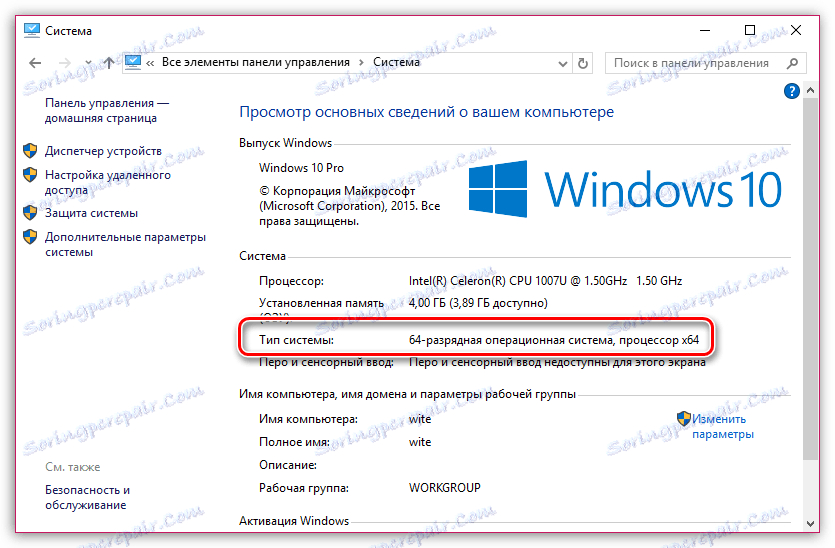
Сада, након што пређете на страницу за преузимање Гоогле Цхроме-а, уверите се да вам је понуђена верзија за дубину бита оперативног система.
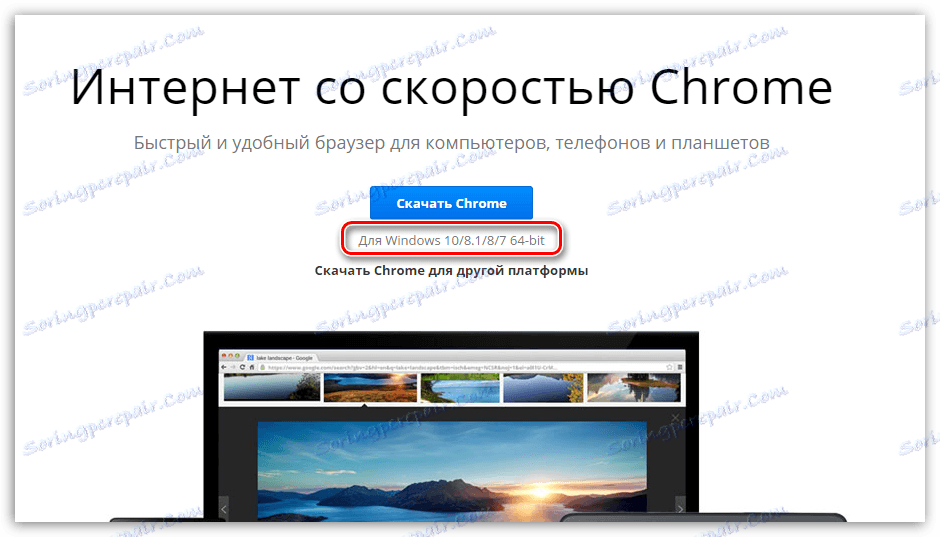
Ако систем нуди да преузме Цхроме из другог бита, изаберите "Преузми Цхроме за другу платформу" , а затим изаберите верзију претраживача који желите.
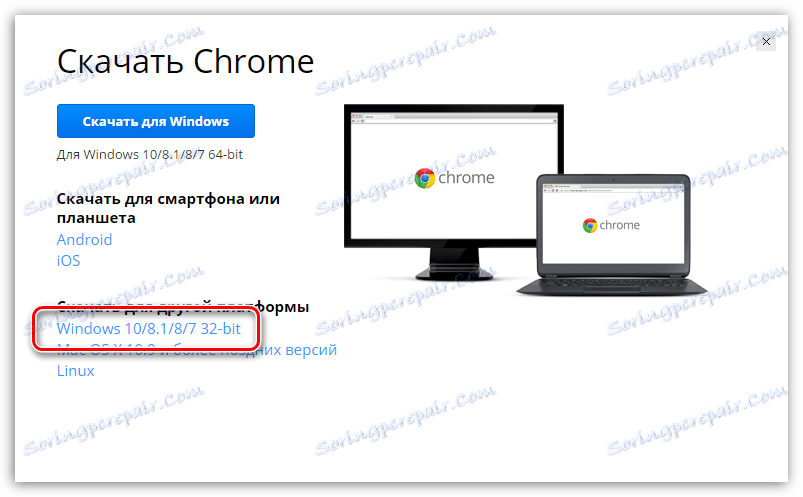
По правилу, у већини случајева након завршетка инсталације, решен је проблем са радним капацитетом прегледача.
Разлог 3: Вирусна активност
Вируси могу утицати на најразличитије углове оперативног система и, пре свега, они имају за циљ пораз брисања.
Као резултат активности вируса, Гоогле Цхроме претраживач може уопште престати да почиње.
Да бисте искључили или потврдили такву вероватноћу проблема, неопходно је покренути режим дубоког скенирања у вашем антивирусу. Такође, за скенирање система, можете додатно користити специјално скенирање услужног програма Др.Веб ЦуреИт, који не захтева инсталирање на рачунару, потпуно је бесплатан и није у супротности са антивирусима других произвођача.
Када се скенира систем и све инфекције се дезинфицира или брише, поново покрените рачунар. Препоручљиво је ако извршите поновно инсталирање прегледача, након уклањања старе верзије са рачунара, како је описано у другом разлогу.
И коначно
Ако се недавно појавио проблем са радом претраживача, можете га поправити тако што ћете вратити систем. Да бисте то урадили, отворите "Контролна табла" , подесите режим приказа на "Мале иконе" и идите у одељак "Враћање" .
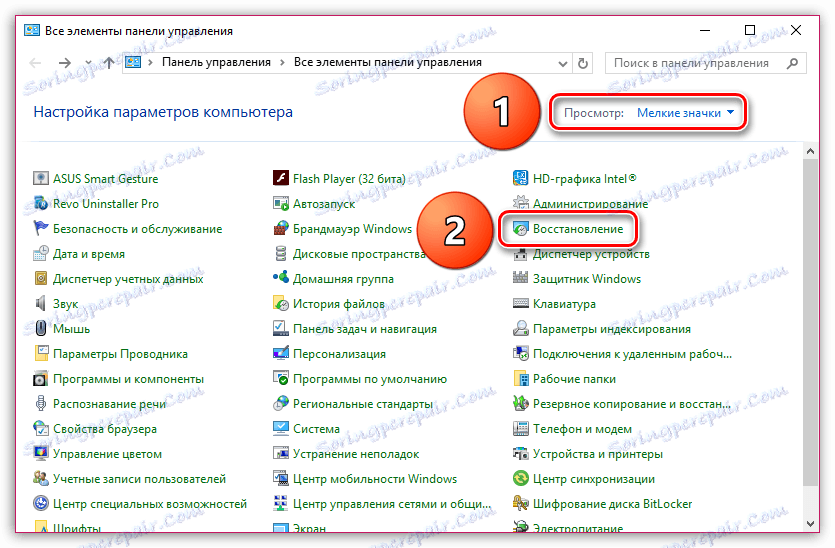
У прозору који се отвори, изаберите ставку "Старт Систем Ресторе" .
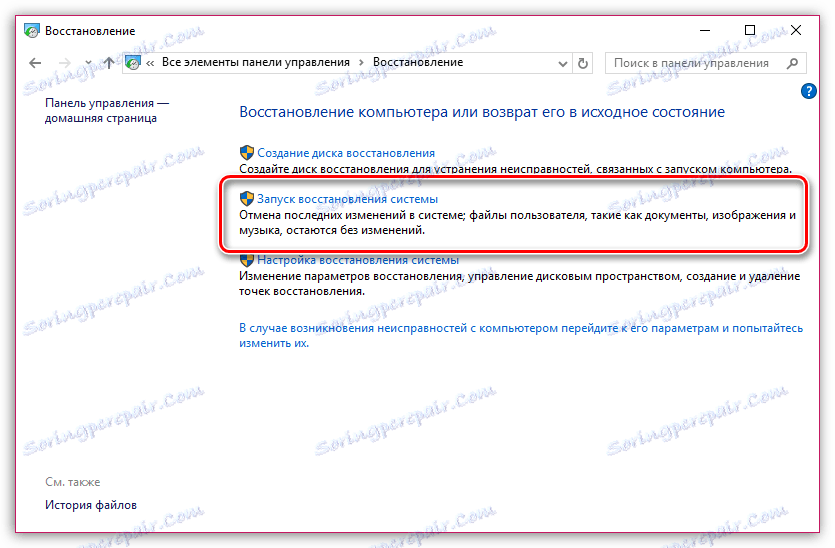
Неколико тренутака касније, на екрану ће се појавити прозор који садржи Виндовс тачке за обнову. Означите поље поред "Прикажи друге точке за опоравак" , а затим одаберите најприкладнију тачку за опоравак који је претходио проблему покретањем Гоогле Цхроме-а.
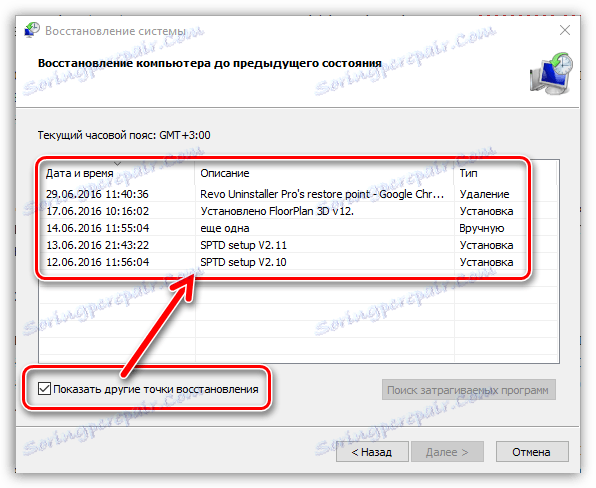
Дужина опоравка система зависиће од броја промјена извршених у систему након што је изабрана тачка креирана. Дакле, рестаурација може трајати неколико сати, али након завршетка проблема то ће бити решено.